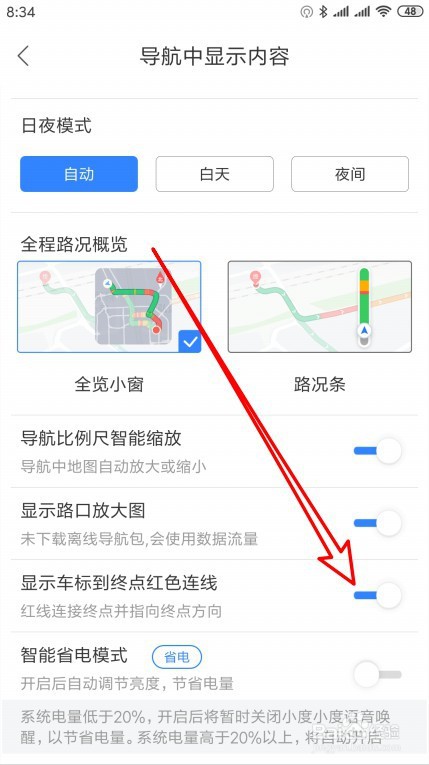1、首先我们在手机屏幕上打开百度地图,点击左上角的个人中心按钮。

2、这时会打开百度地图的个人中心页面,点击设置的菜单。
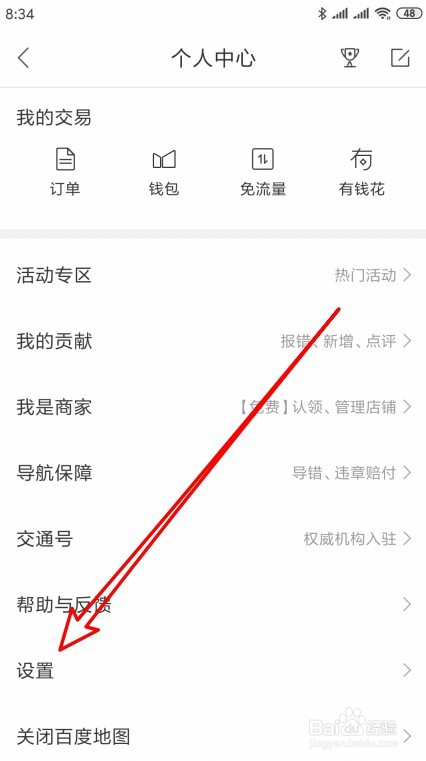
3、然后在打开的设置页面,点击导航设置的菜单项。

4、接下来在打开的导航设置页面,点击导航中显示内容的设置项。

5、然后在打开的页面找到显示车标到终点红色连线的设置项。
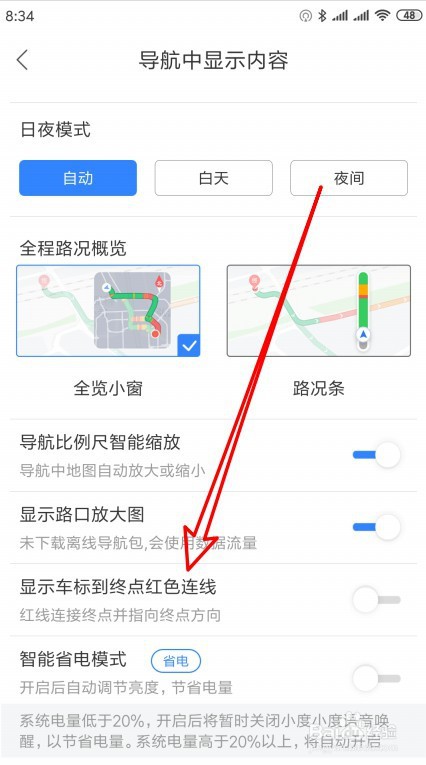
6、点击设置项后面的开关,把它设置为打开的状态就可以了。
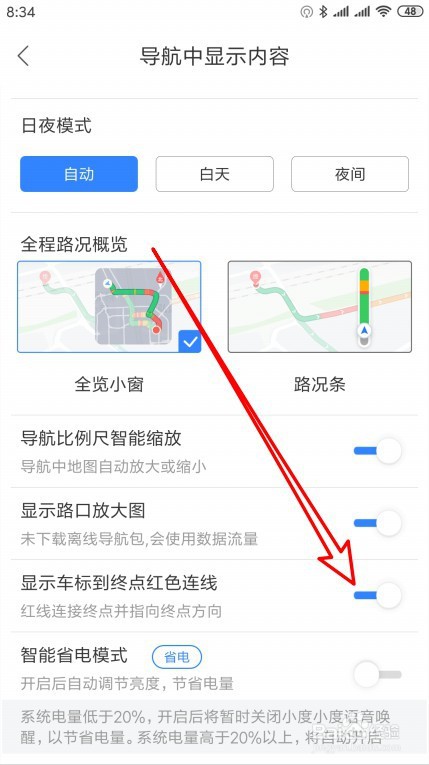
时间:2024-10-20 09:32:25
1、首先我们在手机屏幕上打开百度地图,点击左上角的个人中心按钮。

2、这时会打开百度地图的个人中心页面,点击设置的菜单。
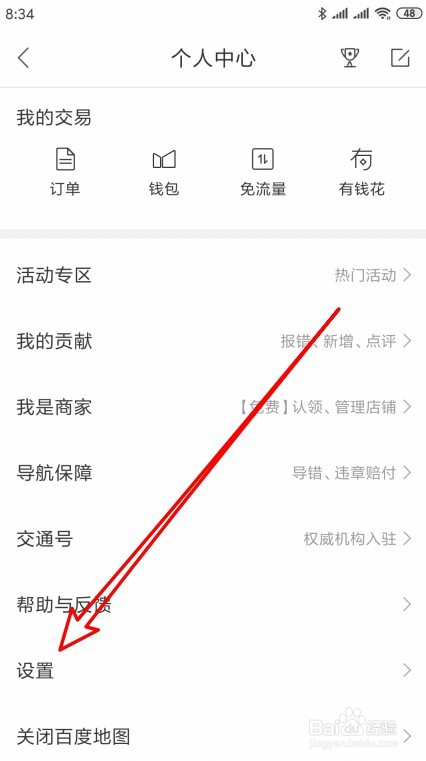
3、然后在打开的设置页面,点击导航设置的菜单项。

4、接下来在打开的导航设置页面,点击导航中显示内容的设置项。

5、然后在打开的页面找到显示车标到终点红色连线的设置项。
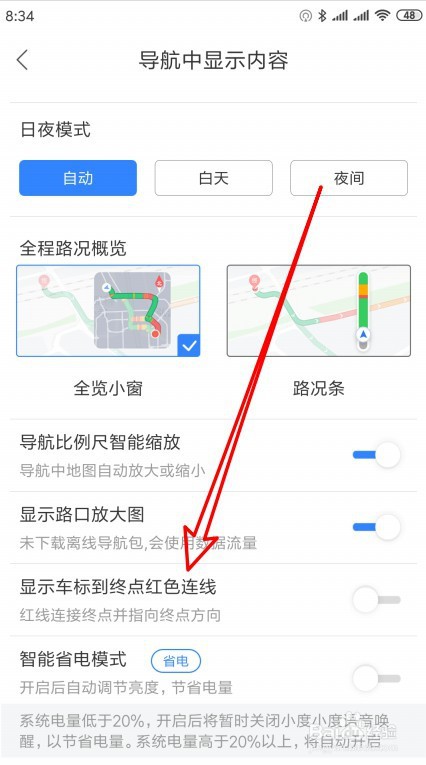
6、点击设置项后面的开关,把它设置为打开的状态就可以了。